Fitur Penandaan Pesanan Purna Jual di BigSeller
Waktu Perbarui: 14 Agu 2025 05:30
1. Fungsi
Untuk pesanan purna jual, Anda dapat memberikan tanda pada pesanan purna jual dan kemudian melakukan pemrosesan secara terpusat. Misalnya: melakukan kontak dengan layanan pelanggan terlebih dahulu, apakah permintaan purna jual dapat dibatalkan, apakah pengiriman ulang atau pengembalian selisih harga dapat dilakukan.
Setelah memberi tanda, kemudian melakukan penyaringan berdasarkan tanda tersebut untuk pemrosesan, seperti pengiriman ulang secara massal, dll.
2. Catatan
-
Paling banyak Dapat membuat 100 Penandaan, dan hanya bisa merubah nama penandaan, tidak bisa hapus penandaan. Selain itu, untuk pesanan biasa Anda juga dapat memberikan penandaan berdasarkan kebutuhan, setelah diberikan penandaan nya, dapat langsung memfilter pesanan nya berdasarkan penandaan dan proses secara terpusat. Lebih detail nya, Anda dapat klik di sebelah kanan: Fitur Penandaan Pesanan di BigSeller
-
Hanya bisa memilih Penandaan dengan status aktif.
-
Kalau sudah pilih Penandaan, Penandaan yang sebelumnya masih akan tetap ada meskipun statusnya dinonaktifkan.
-
Kalau di Pengaturan mengganti Nama Penandaan, Penandaan di pesanan juga akan ikut berubah. Penandaan tidak bisa berulang.
-
Bisa Tambah Penandaan/Batalkan Penandaan Secara Massal
3. Cara Tambah Penandaan Pesanan Purna Jual
Langkah Pertama, Klik Pengaturan > Pengaturan Pesanan > Pengaturan Penandaan > Tambah Penandaan > Pilih Jenis Penandaan Pesanan Purna Jual > Edit Nama Penandaan, Atur Warna dan Catatan, Aktifkan Status Penandaan.
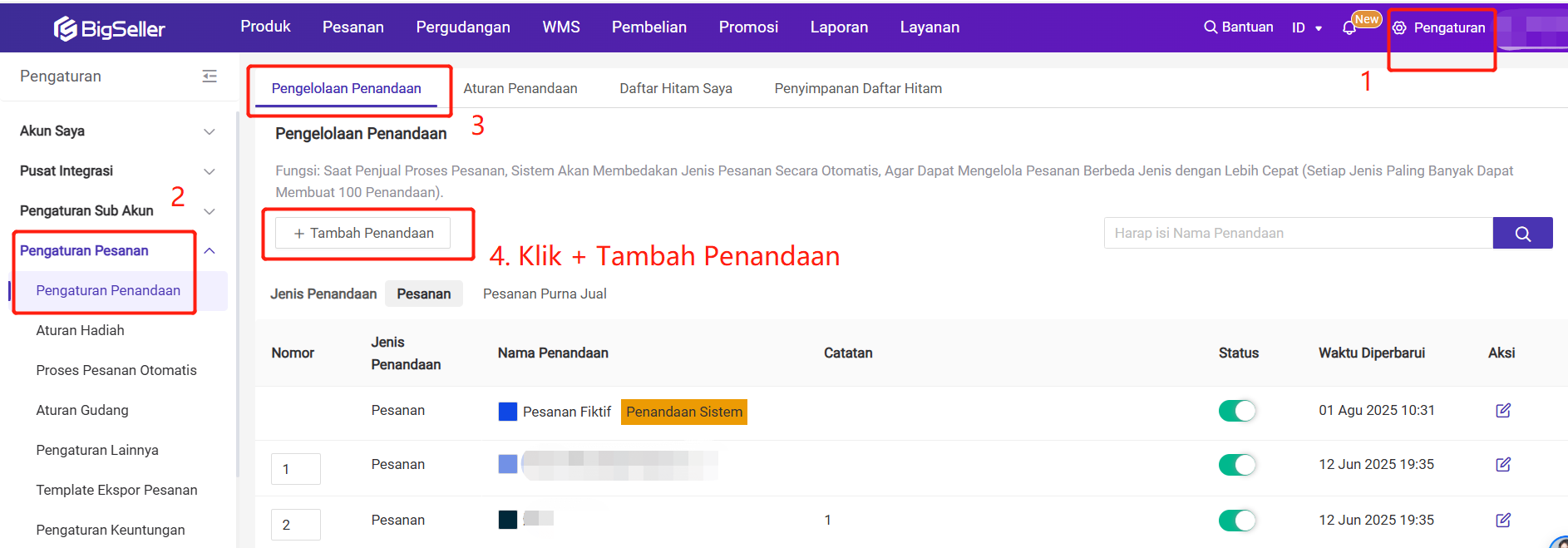
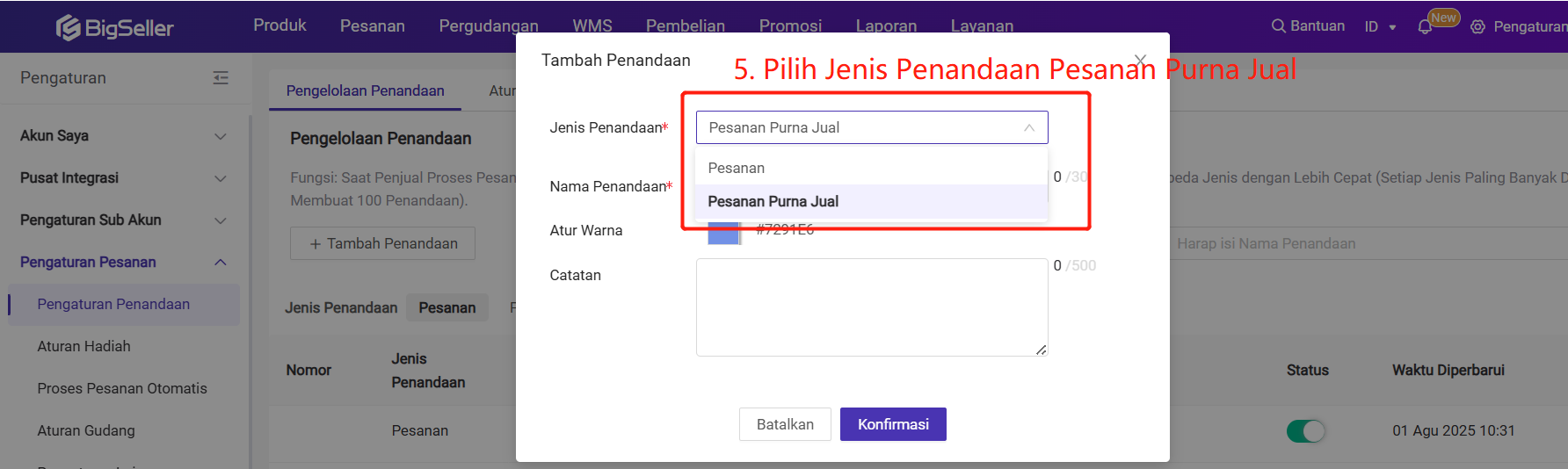
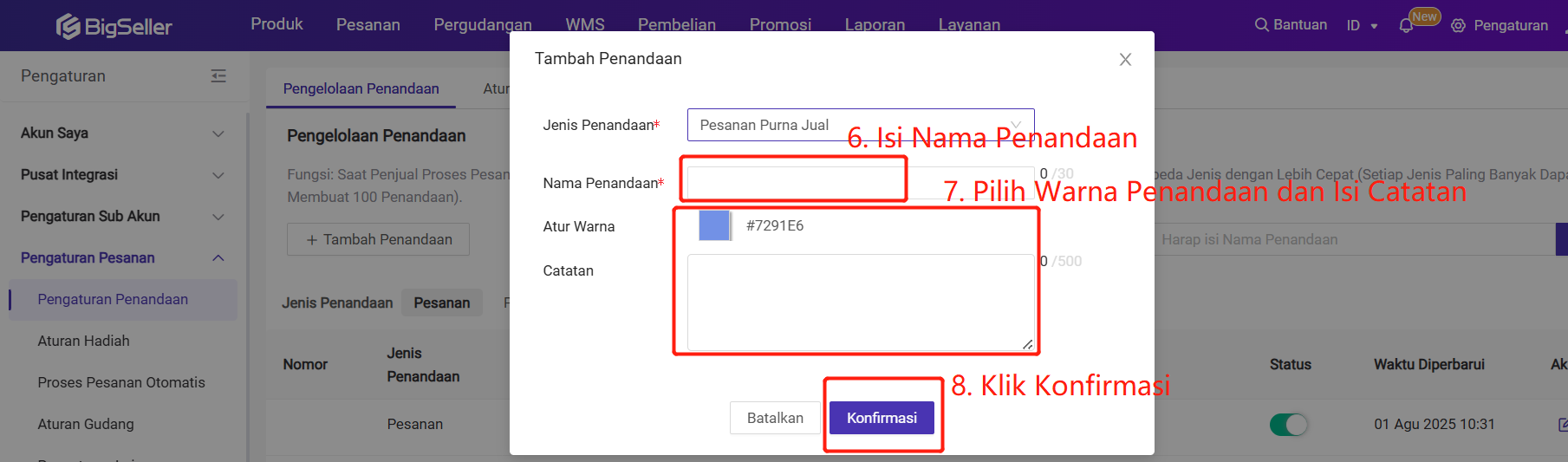
Langkah Kedua, Tambah Penandaan Pesanan Purna Jual
Masuk ke halaman Proses Pesanan Purna Jual, Hasil Retur atau Purna Jual - Gudang Online > Pilih pesanan yang ingin ditambahkan penandaan pesanan purna jual > Klik Mark > Tambah Penandaan > Pilih Penandaan dengan Status yang sudah diaktifkan > klik Konfrmasi.
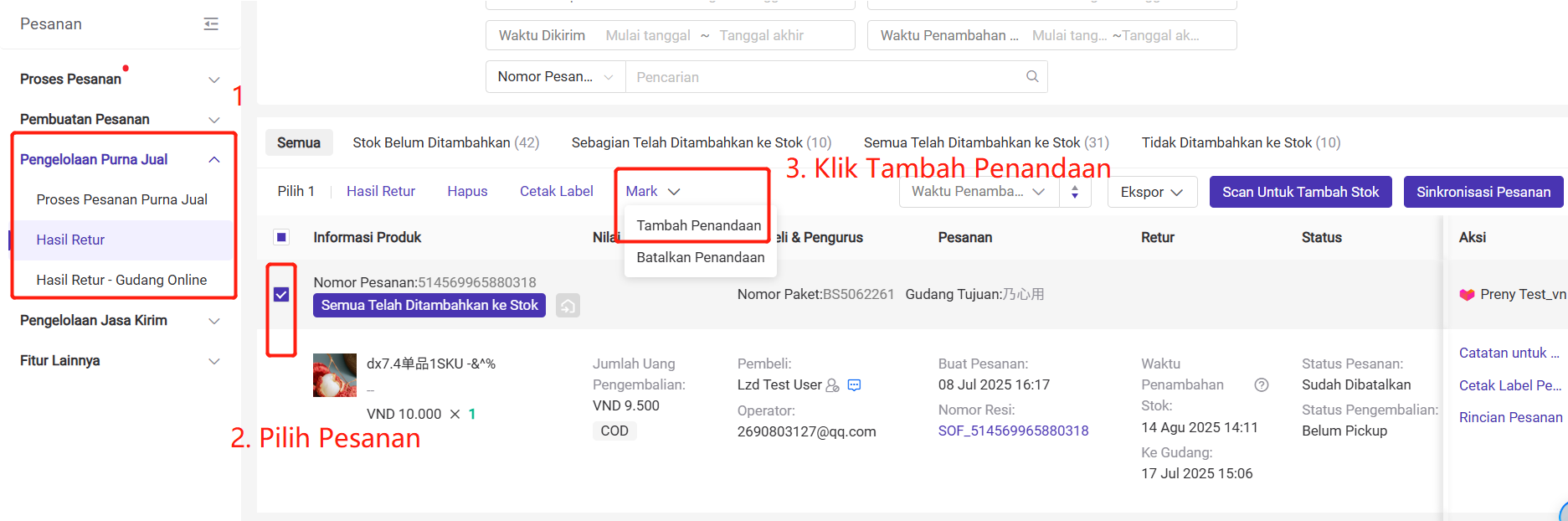
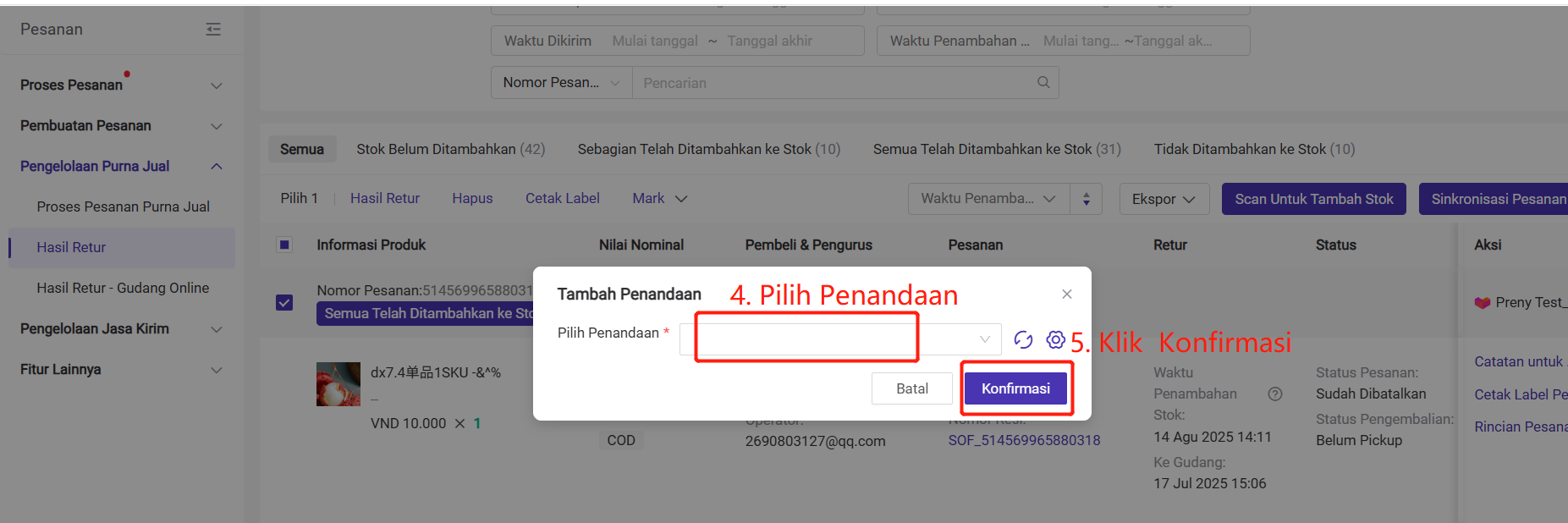
4. Cara Hapus Penandaan Pesanan Purna Jual
Masuk ke halaman Proses Pesanan Purna Jual, Hasil Retur atau Purna Jual - Gudang Online > Pilih pesanan yang perlu dihapus dengan penandaan pesanan purna jual > Klik Mark > Batalkan Penandaan > Pilih penandaan yang mau dihapus > Klik Konfirmasi.
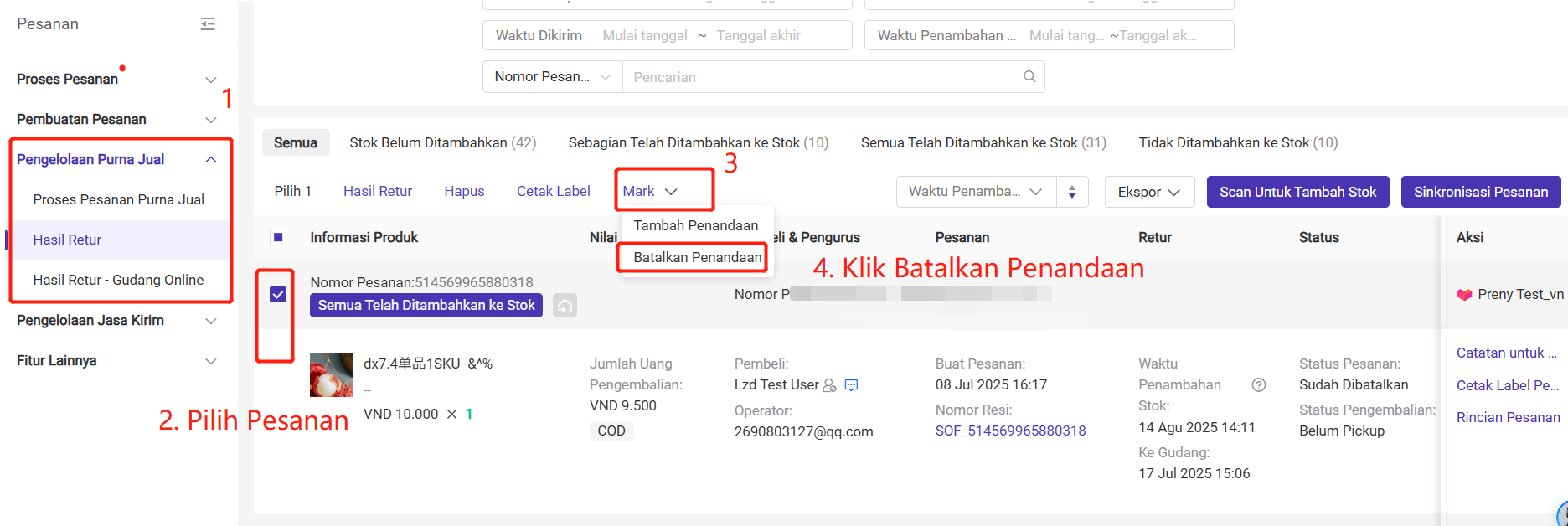
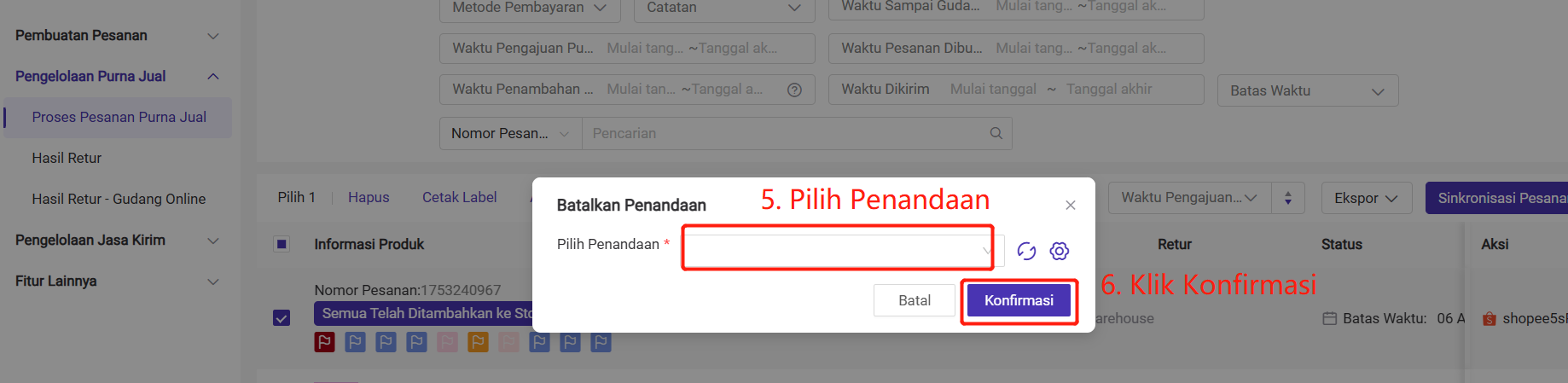
5. Filter Pesanan Berdasarkan Penandaan Pesanan Purna Jual
Jika Anda pilih Opsi Ada Penandaan, kemudian ada dua opsi yang dapat dipilih
Salah Satu: Anda dapat mencari pesanan yang telah ditandai, Ketika pesanan telah ditandai dan salah satu opsi pilihan telah dicentang;
Semua: Anda dapat mencari seluruh pesanan yang telah ditandai, Ketika pesanan telah ditandai dan opsi centang sama persis.
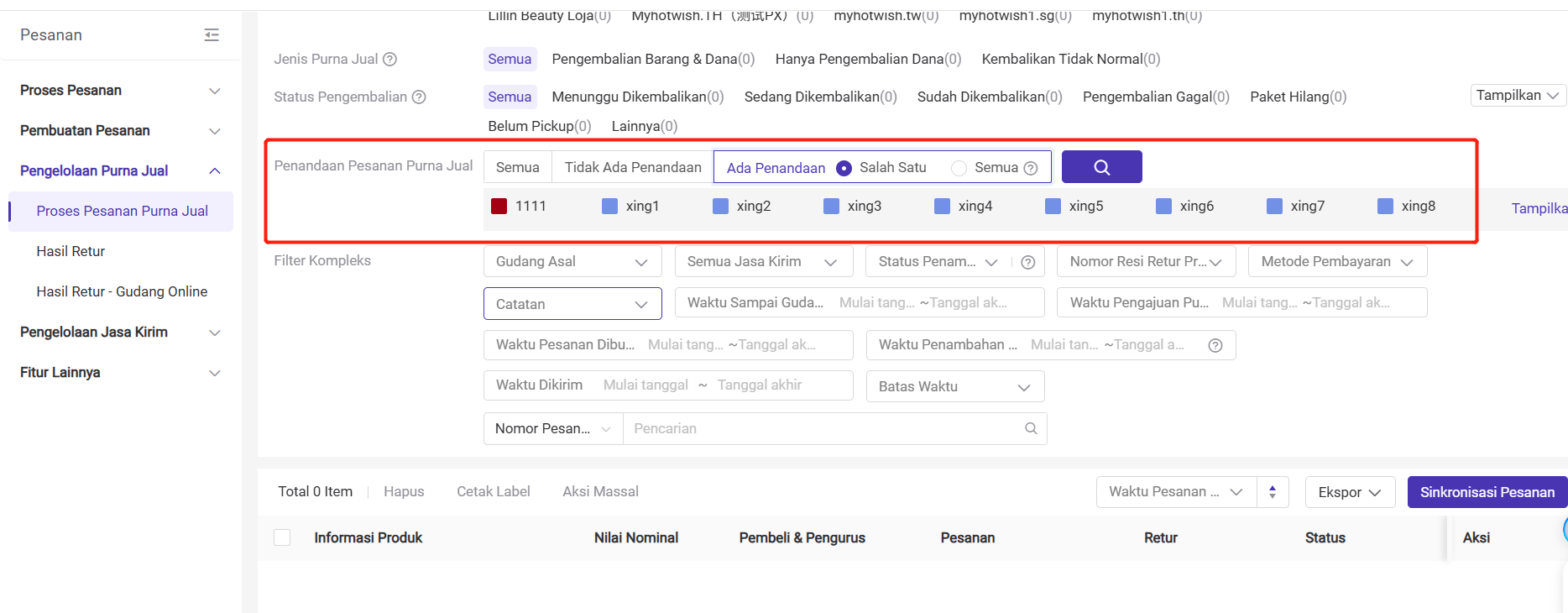
Apakah Konten Ini Bermanfaat?
Saran Anda Mendorong Kami untuk Terus Melakukan Pengoptimalan, Terima Kasih Atas Penilaian Anda
Jika Teks di Atas Masih Belum Dapat Menyelesaikan Masalah Anda, Anda Dapat Hubungi Kami